ما هي ميزة AirDrop على iPhone وكيف يمكنني استخدامها؟
تفاحة إسقاط ابل ماك نظام التشغيل Mac Os X اي فون بطل / / March 17, 2020
آخر تحديث في

لقد مررنا جميعًا بمواقف حيث قد نرغب في مشاركة صورة بين الأصدقاء أو حتى الغرباء. اعتمادًا على الوقت الذي بدأت فيه بالتكنولوجيا ، كانت فكرتك الأولى هي إرسال بريد إلكتروني أو إرسال رسالة نصية إلى الشخص في الصورة. يتطلب ذلك مشاركة المعلومات الشخصية والوقت واتصال بيانات موثوق. إذا كان الجميع يشغل iOS ، فربما نسيت AirDrop. لا تروّج Apple لها كثيرًا ، ولكنها سريعة وموثوقة وسهلة.
حماية خصوصيتك: قم بإيقاف تشغيلها
اذهب إلى الشكل ، يعرف الممثلون السيئون كيفية استخدام هذه الميزة بشكل جيد. بل هناك مصطلح لذلك: وميض عبر الإنترنت. يسمح AirDrop بشكل افتراضي لأي شخص قريب بإرسال صورة لك. يمكن أن يحدث على متن طائرة أو وسائل النقل العامة. إذا كنت محظوظًا ، فقد تكون كذلك ربح زوج أحذية مجاني في حفل موسيقي لها. إذا كان لديك تفكير سياسي ، يمكن استخدام AirDrop في ذلك توزيع المواد المحظورة.
ما لم تكن تشك في وجود هدية مجانية من AirDrop ، فمن الأفضل إخبار Airdrop بقبول الملفات من جهات الاتصال فقط أو إيقاف تشغيل الاستلام فقط. وإلا ، فقد تجد طلبًا غير متوقع قادمًا. يمكنك التبديل بسهولة مرة أخرى إذا كنت تنوي تلقي ملف من شخص غريب.
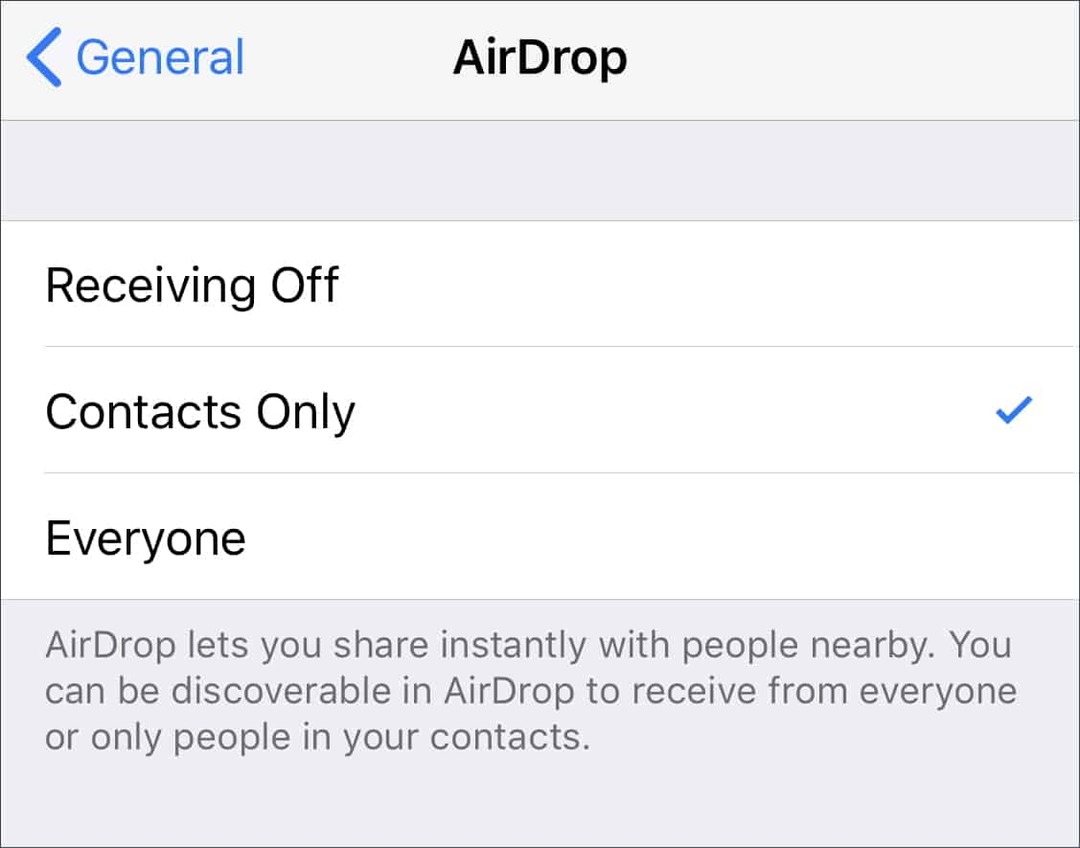
في iOS ، إنها تحت الإعدادات> عام> AirDrop وعلى جهاز Mac الخاص بك ، إنه موجود حاليًا في AirDrop داخل Finder على الشريط الجانبي أو انقر فوق اذهب> AirDrop او استعمل Command + Shift + R.
اختصار سهل على iOS هو استخدام مركز التحكم. للوصول إليه على هاتف بدون زر الصفحة الرئيسية (iPhone X أو أحدث) أو iPad ، اسحب لأسفل من الزاوية اليمنى العلوية. على الأجهزة الأخرى ، اسحب لأعلى من الحافة السفلية للشاشة. ثم عندما ترى الرموز الخاصة بوضع الطائرة ، وواي فاي ، وبلوتوث ، اضغط باستمرار في تلك المنطقة. ستظهر خيارات إضافية ، بما في ذلك تغيير إعدادات استقبال AirDrop.
المتطلبات: بلوتوث وواي فاي ، ولكن لا توجد بيانات
معظم أجهزة iPhone و Mac التي تم تصنيعها في السنوات الخمس الماضية تدعم AirDrop ، ولكن إليك قائمة Apple التفصيلية المواصفات الفنية. ستحتاج إلى أن تكون على بعد حوالي 30 قدمًا من بعضها البعض.
على الرغم من أنك لا تحتاج إلى اتصال بيانات أو اتصال خلوي ، إلا أنك لا تزال بحاجة إلى تشغيل كل من Wi-Fi و Bluetooth. إذا كنت في وضع الطاقة المنخفضة ، فلن يعمل بشكل موثوق. إذا كان جهازك في وضع "عدم الإزعاج" ، فستحتاج إلى إيقاف تشغيله للحصول على إشعارات ملف الاستلام.
نظرًا لأنه لا يستخدم اتصال بيانات ، يمكنك استخدامه في مكان مثل طائرة أو حتى مع جهاز بدون بطاقة SIM.
كيفية إرسال ملف: فقط انقر فوق مشاركة
على الأرجح ستفعل ذلك على جهاز iOS ، لذلك سنبدأ هناك. اضغط على صورة أو ملف آخر واضغط على أيقونة المشاركة. أسفل الصورة ، سترى قسم AirDrop. إذا كانت هناك أي أجهزة قريبة يمكنها استقبال AirDrop ، فستظهر هناك.
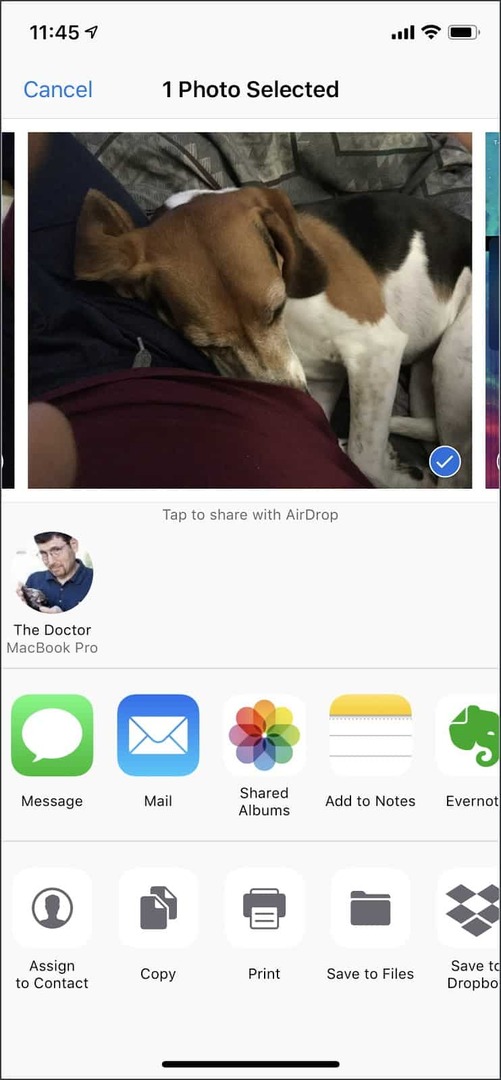
في هذا المثال ، يمكنك أن ترى أن جهاز MacBook Pro الخاص بي قادر على قبول الملف. بعد أن أرسله سيظهر على التنزيلات في جهاز MacBook Pro.
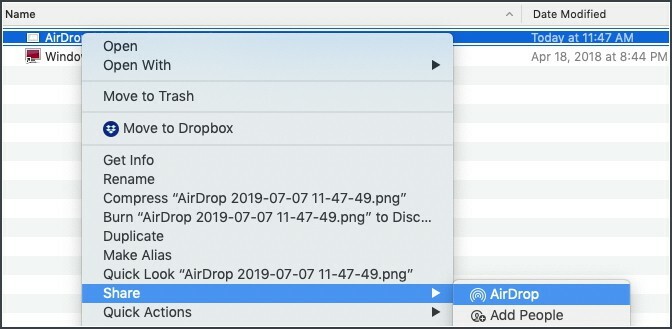
يمكنني إرسال الملفات بطريقة أخرى. على جهاز Mac الخاص بي ، حدد مشاركة من أي تطبيق ثم تظهر الأجهزة المتاحة. حدد الجهاز الذي ترغب في استلامه وستنتهي. إذا لم يكن جهازًا تمتلكه ، فإن المتلقي لديه خيار قبوله أو رفضه.
عندما تتطور المشاكل
على الرغم من أن التكنولوجيا يجب أن تكون سهلة ، إلا أنها تخضع لأهواء التدخل وغالباً ما تكون الأجهزة غير موثوقة. أجده يعمل حوالي 90٪ من الوقت. في بعض الأحيان ، يتعين عليّ تشغيل البلوتوث وإيقاف تشغيله لأجهزتي ، وأحيانًا أعيد التشغيل. على الرغم من أن النطاق يبلغ 30 قدمًا ، فهذا مثالي وأحيانًا يجب أن تكون أقرب كثيرًا.
إذا قمت بتمكين نقطة الاتصال الشخصية الخاصة بك ، فستحتاج إلى إيقاف تشغيلها.
مما يجعله أسهل
إذا كنت تميل إلى استخدام AirDrop غالبًا على جهاز Mac ، فيمكنك إضافته إلى اختصاراتك. للقيام بذلك انتقل إلى:
/System/Library/CoreServices/Finder.app/Contents/Applications
ثم داخل هذا المجلد يكون رمز AirDrop. اسحبه إلى رصيفك وأنت على ما يرام. بالمناسبة ، هذه هي الطريقة التي تضيف بها رمز محرك iCloud إلى الإرساء.
بشكل افتراضي ، يوجد أيضًا في الشريط الجانبي للباحث. إذا لم يكن رمز AirDrop موجودًا ، فانتقل إلى Finder (الباحث) ، ثم Preferences (تفضيلات) وحدد AirDrop للمفضلات الخاصة بك
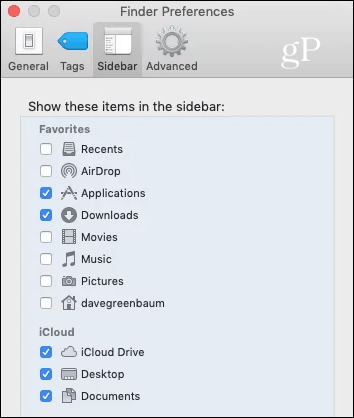
أفضل حالة استخدام: مشاركة الصور مع الغرباء
مثل سر مشترك بين الأصدقاء ، تحولت أولاً إلى هذا أثناء إجازتي. حصلت شخص ما في جولتنا على صورة مذهلة مع هاتف iPhone الخاص بها وطلبت منها إرسال نسخة إلي. بحق لم تكن حريصة على مشاركة معلومات الاتصال مع شخص غريب ، ولكن فجأة ظهرت الصورة على جهاز iPhone الخاص بي. زاحف ورائع في نفس الوقت.
الآن عندما أريد مشاركة الأشياء ، أخبر الناس أولاً عن AirDrop ، وأرسلها إليهم ، ثم أشرح كيفية حماية خصوصيتهم من خلال تلقيها أو تركها فقط لجهات الاتصال.
المكافأة: مشاركة كلمات المرور
طريقة أخرى تعلمت فيها استخدام AirDrop هي مشاركة كلمات المرور. أفعل ذلك مع أفراد الأسرة عندما يحتاجون إلى الوصول إلى شيء ما. انتقل إلى الإعدادات ، ثم كلمات المرور والحسابات ، ثم حدد كلمات مرور مواقع الويب والتطبيقات. بعد المصادقة ، انقر على الحساب الذي تريد مشاركة كلمة المرور له. ثم اضغط لفترة طويلة على كلمة المرور وسيظهر خيار Airdrop.
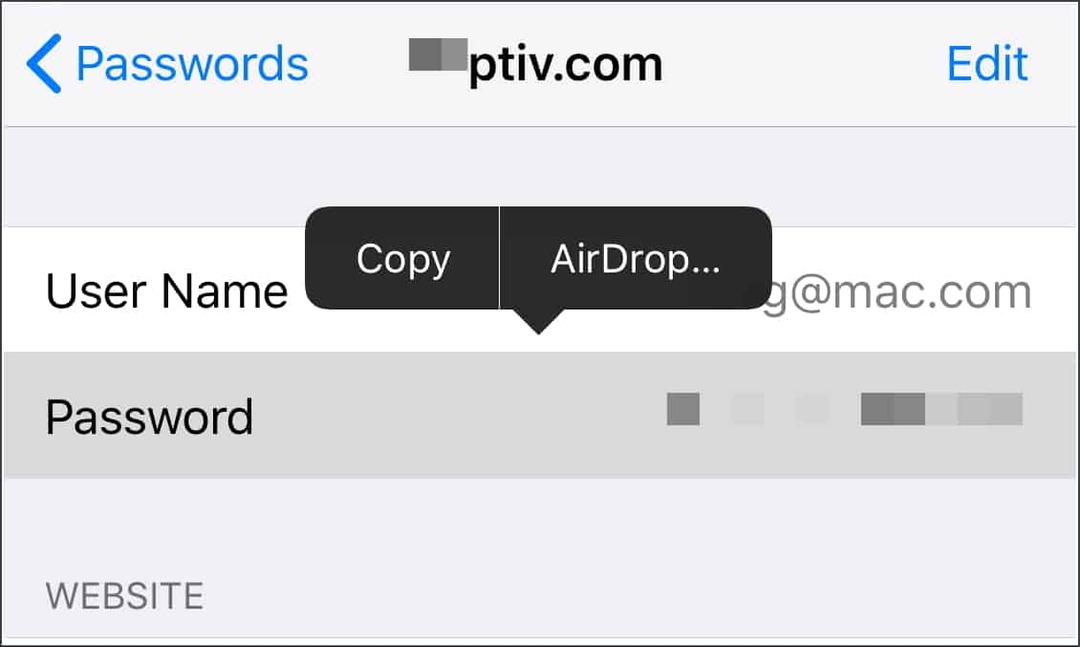
ستحصل بعد ذلك على خيار لمن ترسل إليه ، تمامًا مثل إرسال ملفات أخرى. نظرًا لأن اتصالات AirDrop مشفرة ، فهي واحدة من أكثر الطرق أمانًا لمشاركة تلك المعلومات.
من الواضح ، كن حذرا مع هذه الميزة. قد يكون إرسال الصورة الخاطئة إلى الشخص الخطأ بشكل غير صحيح أمرًا محرجًا في أفضل الأحوال وربما تتسبب في توقف رحلتك.


